苹果iLife入门:iDVD''09教程 制作DVD
泡泡网软件频道1月27日 当你急切地想将你的电影大作与照片幻灯片与大家分享时,你一定不想花太长的时间制作一张DVD。但你只要有了 iDVD,短短几分钟即可搞定。
你可以制作 Magic iDVD,炫耀你的魔法 DVD。开启 iDVD 然后选择 Magic iDVD,再选择一个主题,并从 iLife 媒体浏览面板中选取你想展示的影片与照片,然后 Magic iDVD 就会自动完成作品,包括主菜单、按钮、场景菜单以及幻灯片演示菜单。从开始到完成,你要做的就只是刻录。
使用 Magic iDVD 和主题轻松就能制作出专业水准的DVD。
定制DVD
iDVD 可以让你从主题开始定制你的 DVD。从150款包括宽屏幕与标准屏幕的苹果设计主题中选择,每款主题都提供全套效果,包括主画面、场景菜单以及为幻灯片演示而设计的特别菜单。很多主题都包含令人目眩的动画效果,而每一款主题都有拖放区,你可以方便地从 iLife 媒体浏览面板拖放照片与影片,将自己的菜单个人化。
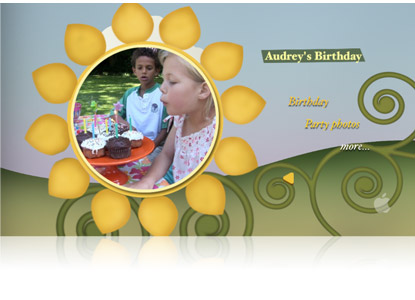
你有一段影片片段在摄像机中,可是已经等不及要欣赏和大家共享?你可以使用 OneStep DVD 制作你个人的数字生活日记。把你的摄像机连接到电脑上,iDVD 便会自动开启,让你选择制作 OneStep DVD。按下 OneStep 按钮,iDVD 就会取出所有影片片段再刻录成 DVD。就好像你刻录光碟一样,iDVD 会通过一个进度显示器告诉你它刻录的进度,还可以显示实时的视频缩略图。
如果你是喜欢自己动手的类型,iDVD 给了你很多选择进一步定制你的 DVD。将你的 iMovie 项目最终变成你的下一个 iDVD 作品,你还可以加上场景菜单。iDVD 会自动输入 iMovie 的场景标记而利用它们成为场景选择。将你的 iMovie 项目最终变成你的下一个 iDVD 作品,你还可以加上场景菜单。iDVD 会自动输入 iMovie 的场景标记而利用它们成为场景选择。
iMovie 会为每一个时间轴上的场景标记加上该场景的预视图,以及可编辑的场景标题。在 iMovie 编辑场景标题,之后就可省去不少时间。iDVD 会将这些场景标题取用为场景菜单按钮。
此外,你还可以以使用 iDVD 炫耀你的照片。选择一个 iDVD 主题,你可以逐张添加照片,或者从 iLife 媒体浏览面板中选择添加整个相簿、定制的 iPhoto 图册,幻灯片演示、甚至一两段影片片段。之后使用 iDVD 幻灯片演示编辑器去再整理照片、删除幻灯片或从 iPhoto 加上更多照片。幻灯片演示编辑器包括设定幻灯片持续时间、指定过场效果、以及从 iTunes 资源库的歌曲加上配乐的工具。
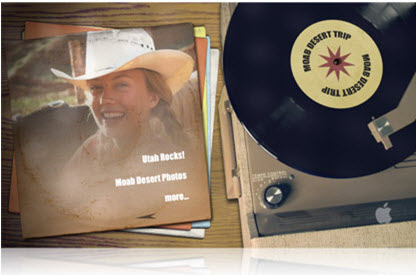
当你将所有内容准备好后,iDVD 让你可以定制菜单画面。利用照片或影片片段定制拖放区、从按钮资源库中选择,再使用内建的调准导线使你的 DVD 力求完美。
刻录再共享
当你完成你的 DVD 大作后,只剩下一个步骤:刻录。有了 iDVD,你可以刻录单层或双层 DVD。而分享你 DVD 的观众可在任何地方观赏:标准电视、宽屏幕电视、Mac 或 PC 上都可以。

因为支持多种 DVD 媒体格式,包括 DVD-R、DVD-RW、DVD+R、DVD+RW、DVD-R DL 以及 DVD+R DL,iDVD 可在苹果 SuperDrive 或任何兼容的第三方 DVD 刻录器上使用,使你有更多刻录的选择。iDVD 内的先进专业级编码技术,确保你的 DVD 有好莱坞大片的品质,并只会更好。■
关注我们





